1. Internet diciptakan pada tahun 1970. internet adalah singkatan dari
Interconnection Network yang berarti hubungan antarjaringan komputer (
network).
2. Internet secara umum adalah kumpulan dari jaringan komputer yang terhubung dan bekerja sebagai suatu sistem. Sedangkan pengertian Internet secara khusus adalah suatu jaringan komputer terbesar di dunia karena menguhubungkan seluruh jaringan komputer yang ada di dunia ini.
3. Internet berasal dari impian J. C. R. Licklider yaitu seorang psikolog di Massachusetts Institute of technology. Impian nya dapat terwujud setelah ia bekerja di
Advanced Research Project Agency (ARPA) di Pentagon.
4. Untuk mendapatkan akses internet, sebuah komputer harus menggunakan jasa perusahaan penyedia layanan internet atau
Internet Service Provider (ISP).
5. Internet memungkinkan komunikasi antarkomputer dengan menggunakan TCP (
Transmission Control Protocol) atau IP (
Internet Protocol)
disingkat TCP/IP yang didukung media komunikasi.
6. Web adalah sekumpulan komputer yang terhubung melalui kabel maupun tanpa kabel.
7. Intranet adalah sebuah kumpulan jaringan komputer lokal yang menggunakan perangkat lunak Internet dan protokol TCP/IP atau HTTP. Intranet disebut juga LAN (
Local Area Netrwork).
8. WWW (
world wide web) merupakan kumpulan penyedia web untuk dipakai secara massal di seluruh dunia.
9. Web Site meruupakan sebuah alamat di WWW yang menyediakan informasi terntentu. Contohnya :
www.yahoo.com,
www.google.com.
10. Web Page adalah bagian dari
web site yang merupakan lembaran-lembaran halaman sebuah
web site.
11. Homepage adalah halaman muka sebuah
web site, berisi
link-link ke halaman lain dalam
web site yang sama atau
web site lainnya.
12. Browser adalah aplikasi di internet yang dipakai untuk menjelajah dunia internet. Contohnya : Google chrome, Mozilla Firefox, Internet Explorer.
13. Download merupakan proses pengambilan data atau informasi dari sebuah
web site untuk ditampilkan atau disimpan di komputer pengguna.
14. Upload adalah pengiriman data dan informasi dari komputer pengguna ke suatu
web site.
15. Email adalah surat elektronik yang dapat dikirim dan diterima melalui internet.
16. URL atau
Universal Resource Locator adalah sistem penanaman alamat situs web.. URL sering dinamakan
Internet address.
17. HTTP atau
Hyper Text Transfer Protocol merupakan salah satu protokol bahasa yang digunakan untuk
berkomunikasi antarserver komputer dalam internet.
18. Hub atau Head Up Butt merupakan alat yang berfungsi sebagai pusat suatu jaringan. Koneksi jaringan didistribusikan melalui hub.
19. Client adalah komputer pengakses internet.
20. Server adalah komputer penyedia data dan informasi yang akan diakses oleh client.
21. Modem atau
Modulator Demodulator merupakan alat yang diperlukan oleh sebuah komputer untuk menghubungkan dengan komputer lain melalui jaringan Internet.
22. HTML atau
Hypertext Mark Up Language merupakan standar format untuk dokumen hypertext.
23. Hypertext merupakan serangkaian kata pada dokumen html yang mempunyai hubungan dengan dokumen html lain.
24. Hyperlink merupakan fasilitas untuk mereferensikan atau menghubungkan sebuah kata, kalimat, simbol, gambar dengan alamat-alamat di Internet.
25. Protokol adalah sejumlah aturan yang menentukan bagaimana dua atau lebih komputer saling berkomunikasi.
26. Alamat IP merupakan identitas komputer dalam jaringan yang terdiri dari empat bagian (mulai angka 1 sampai 255). contohnya adalah 516.28.04.025.
27. ISP atau
Internet Service Provider merupakan perusahaan atau lembaga penyedia jasa layanan internet seperti Telkomnet, Indosatnet, dan sebagainya.
28. Search Engine merupakan aplikasi pencara data, informasi, alamat
web site melalui input kata kunci dan fitur lainnya.
29. Mailing list adalah suatu forum atau kelompok diskusi di Internet yang dapat saling bertukar informasi antarsesama anggota.
30. Chatting adalah ngobrol di Internet, baik melalui tulisan, suara , maupun video seperti berbicara tatapan muka.
31. Keuntungan Internet antara lain :
a. Proses komunikasi menjadi lebih lancar karena dapat saling bertukar pesan secara cepat.
b. Untuk melindungi data karena kita dapat menyimpan data di e-mail dengan aman tanpa dapat diakses orang lain.
c. Data yang didistribusikan melalui internet akan lebih cepat terdistribusikan.
32. Keunggulan Internet antara lain :
a. Jangkauan internet bersifat umum, artinya tidak mengenal tempat, waktu, jalur birokrasi.
b. Akses internet tidak dibatasi oleh waktu, artinya kita dapat mengakses apapun di Internet secara online atau 24 jam penuh.
c. Efektivitas dan efisiensi Internet dalam menyelesaikan pekerjaan menjadi daya tarik orang-orang untuk menggunakan internet.
d. Komunikasi melalui internet dengan pengguna lain yang berada di tempat yang jauh menjadi lebih interaktif dan fleksibel.
33. Kelemahan Internet antara lain :
a. adanya penyebaran virus komputer melalui internet.
b. banyaknya pengguna yang mengakses internet dalam waktu bersamaan akan memperlambat akses internet.
34. Kecepatan akses Internet dapat diukur dari lebar pita (
bandwith) yang merupakan ukuran dari besarnya kapasitas untuk pemindahan atau transfer data. Semakin besar
bandwith yang dimiliki, maka kecepatan aksesnya semakin besar.
35. Satuan kecepatan akses Internet adalah Kbps (
Kilobits per second) atau Mbps (
Megabit per second).
36. 1
Kilobits sama dengan 1.000
bits dan 1
megabits sama dengan 1.000.000
bits.
37. Faktor yang mempengaruhi kecepatan akses internet diantaranya adalah :
a. Kecepatan komputer pelanggan.
b. kepadatan lalu lintas Internet sepanjang rute yang dilalui.
c. Besar
bandwith yang disewa ISP ke
Backbone Internet.
d. Jumlah pengguna yang mengakses server secara bersamaan,
e. Kemampuan dan kecepatan server dimana pelanggan mengakses.
38. Kecepatan akses internet dengan
Dial Up melalui Jalur PTSN. Cara menghubungkan komputer ke internet menggunakan kabel telepon biasa atau lebih sering disebut
dial up.
Dial up melalui jalur PTSN (
Public Switched Telephone Network) adalah cara menghubungkan komputer ke ISP melalui jaringan telepon reguler, contohnya adalah Telkomnet Instant dari ISP Telkom.
39. Dial up merupakan cara mengakses Internet dengan menghubungkan komputer ke Internet melalui saluran telepon rumah.
40. Kecepatan akses internet dengan ADSL atau
Asymetic Digital Subscriber Line adalah suatu teknologi modem yang bekerja pada frekuensi 34 kHzsampai 1104 kHz.
41. Keuntungan ADSL adalah memberikan kemampuan akses internet berkecapatan tinggi dan suara/fax secara simultan.
42.
Bandwith maksimum yang didapat apabila kita menggunakan akses Internet menggunakan ADSL adalah :
a. Untuk
line rate 384 Kbps,
bandwith maksimum yang didapatkan mendekati 337 Kbps.
b. Untuk
line rate 384 Kbps,
troughput rata-rata (kecepatan download) yang bisa didapatkan sekitar 40 Kbps.
c. Untuk
line rate 512 Kbps,
bandwith maksimum yang didapatkan mendekati 450 Kbps.
d. Untuk
line rate 512 Kbps,
throughput rata-rata (kecepatan download) yang bisa didapatkan sekitar 52 Kbps.
43. Kecepatan akses internet dengan GPRS atau
General Packet Radio Service. GPRS adalah komunikasi data dan suara yang dilakukan dengan menggunakan gelombang radio.
44. Kecepatan akses internet dengan 3G atau
Third Generation technology,
45. 3G sebagai sebuah solusi nirkabel yang memberikan kecepatan akses sebagai berikut :
a. Sebesar 144 Kbps untuk kondisi bergerak cepat (
mobile)
b. Sebesar 384 Kbps untuk kondisi berjalan (
pedestrian)
c. Sebesar 2 Mbps untuk kondisi statik di suatu tempat.
46. Kecepatan akses internet dengan WiFi atau
Wireless Fidelity menggunakan frekuensi tinggi berada pada sprektum 2,4 Ghz.
47. WiFi adalah koneksi koneksi tanpa kabel seperti handphone dengan mempergunakan teknologi radio sehingga pemakainya dapat mentranfser data dengan cepat dan aman.
48. Kecepatan akses internet dengan Wireless Broadband memungkinkan akses
internet broadband ke berbagai perangkat, termasuk
handphone, komputer,
notebook, dan PDA.
Wireless Broadband dinilai lebih efisien ketimbang WiFi yang sekarang menjadi standaer Internet nirkabel,
49. Kecepatan Akses Internet dengan LAN atau
Local Area Network. LAN mempunyai kecepatan transfer data 10, 100, atau 1000 Mbps.
50. Kecepatan Akses Internet dengan TV Kabel. Jaringan TV kabel ini dapat dipakauntuk koneksi ke Internet kecepatan maksimum 27 Mbps
downstream (kecepatan download ke pengguna) dan 2,5 Mbps (kecepatan download dari pengguna).
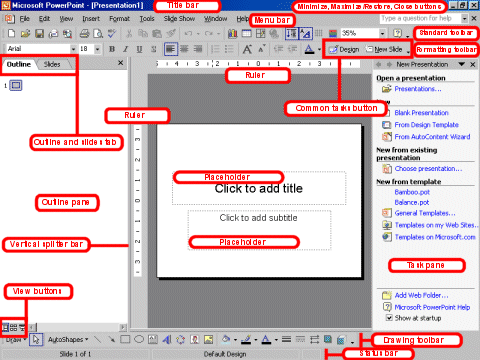







 Antena
Antena Solid State Powe Amplifier
Solid State Powe AmplifierLNA.jpg) Low Noise Amplifiers
Low Noise Amplifiers






